Uređaji koji rade pod kontrolom Android firmware, imaju značajne razlike od personalni računari, ali s vremenom svaki uređaj mora ažurirati firmver ili ga vratiti.
Takva potreba može se pojaviti ako uređaj počne usporavati ili ne radi ispravno, i potpuno resetovanje postavke ne pomažu u rješavanju ovog problema. U takvom trenutku, neiskusan Android korisnik Postavlja se pitanje: da li je moguće ponovo flešovati Android uređaj?
Budući da svaki uređaj ima svoje karakteristike, ispada da programeri moraju prilagoditi svaki Android firmver za takav poseban uređaj. Postoje posebni programi koji će vam pomoći u rješavanju pitanja kako promijeniti tablet ili pametni telefon na Android.
Kako sami flešovati Android uređaj?
Danas Android može biti službeni ili nezvanični. Među običnim ljudima, nezvanični Android firmver naziva se "prilagođenim". Vrijedi napomenuti da prilagođeni firmver često uvelike povećava performanse uređaja, dok ima napredniju funkcionalnost od službenih verzija, ili, naprotiv, smanjen (lagan). Ali vrijedi napomenuti da prilagođeni firmver za Android nije uvijek stabilan.
Postoji nekoliko opcija za ažuriranje firmvera Android uređaja. Naravno, svaki od njih ima svoje specifične nijanse.
Prije flešovanja Androida trebate:
- napunite uređaj koji će bljeskati na najmanje 70%;
- napravite rezervnu kopiju informacija koje su vam potrebne.
Zapamtite jednu stvar! Pogrešne manipulacije mogu oštetiti vaš uređaj ili, kako ljudi kažu, pretvoriti ga u ciglu. Stoga bi trebalo da budete veoma oprezni u svojim postupcima.
Firmver Android telefona preko WiFi-a
Metoda bežičnog ažuriranja poznata je kao FOTA ili OTA. Ova metoda je najlakši i najpristupačniji. Ali to je moguće samo za zvanične verzije firmvera.
Ako želite biti svjesni svih ažuriranja, morate aktivirati odgovarajuću funkciju na svom uređaju. Da biste to učinili, u stavci “Postavke” idite na pod-stavku “Sve o uređaju” i u polju “Ažuriranje softvera” označite unos “Automatsko ažuriranje”.
Ako želite sami da instalirate firmver, trebali biste redovno provjeravati da li postoje ažuriranja. U istom meniju postoji dugme za ovo.
Kako flešovati Android preko ?
Naravno, danas ova metoda postepeno postaje zastarjela. Međutim, neke kompanije, na primjer, pružaju ažuriranja za svoje uređaje putem službenog Kies uslužnog programa. Od vas nisu potrebne nikakve posebne radnje. Kada povežete svoj uređaj sa računarom, na ekranu će se pojaviti informacije o dostupnosti ažuriranja, koje samo trebate prihvatiti.
KDZ Updater program za flešovanje firmvera Android uređaja
Ovaj program se koristi za flešovanje firmvera za LG pametne telefone. Prvo morate preuzeti drajvere na svoj telefon, a zatim pronaći i preuzeti Android firmver u KDZ formatu. Da bi ažuriranje počelo, morate staviti svoj pametni telefon u način preuzimanja. Ovo se može učiniti pritiskom na oba dugmeta za jačinu zvuka (gore i dole) istovremeno.
- u prozoru Type izaberite 3GCQT;
- u prozoru PhoneMode izaberite DIAG;
- kliknite na Pokreni ažuriranje.
Kako flešovati Android uređaj preko Odina?
Instaliranje firmvera sa jednim fajlom:
- Pokrenite Odin i kliknite na dugme AP, odaberite preuzeti firmver.
- U prozoru sa opcijama treba da postoje samo potvrdni okviri za automatsko ponovno pokretanje i F. Reset Time.
- Kliknite na Start i uživajte u procesu flešovanja firmvera vašeg pametnog telefona/tableta.
- Možete isključiti telefon sa računara tek nakon automatskog ponovnog pokretanja.

Instaliranje firmvera sa jednom datotekom sa Pit datotekom:
- Odaberite preuzeti firmver.
- Na kartici PIT navedite putanju do datoteke Pit.
- Na kartici Opcije, Ponovo particija mora biti označena.
- Pritisnite start i uživajte.
Firmware sa više datoteka preko Odina:
Ovdje trebate pritisnuti još nekoliko dugmadi. Pritiskamo jednu po jednu dugmad i biramo firmver fajl sa odgovarajućim imenom “BL” “AP” “CP” “CSC” i, u zavisnosti od prisustva PIT fajla, označimo ga u odgovarajućem prozoru i proverimo Ponovo Pregradna kutija. Općenito, sve je isto kao i sa jednom datotekom, ali uz malo više klikanja na dugmad.
Firmver za Android pametni telefon koji koristi ADB i Fastboot
ADB program je veoma raznovrstan i istovremeno vrlo lagan kombinat, omogućava vam da šaljete komande direktno na telefonski sistem, što daje veliki izbor mogućih manipulacija sa telefonom bez dodirivanja. Ali kako možete flešovati svoj uređaj koristeći ovu čudesnu aplikaciju?
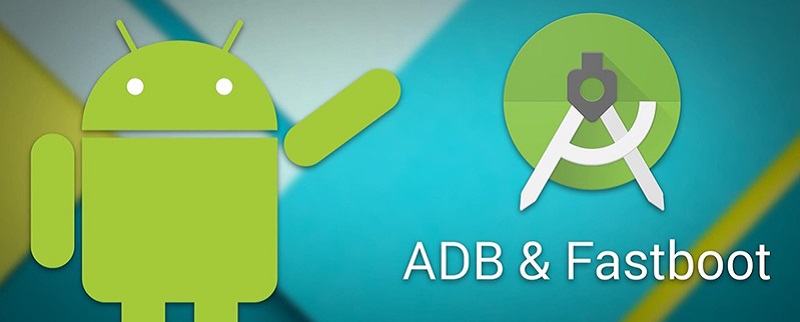
Prije svega, instalirajte drajvere za svoj uređaj, omogućite USB otklanjanje grešaka u postavkama programera i pokrenite ADB, unesite naredbu “ADB Devices” i konzola će vam dati konekciju Android uređaji. Ako je lista uređaja prazna, pokušajte ponovo instalirati upravljačke programe.
Sada kada imate sve instalirano i prikazano prema očekivanjima, možemo početi stvarati magiju. Stavimo uređaj u Fastboot mod, da biste to učinili, unesite naredbu “ADB reboot Fastboot” u konzolu i uređaj će se ponovo pokrenuti. Sada, ako vam zatreba, možete otključati ili blokirati bootloader, možete pročitati više o tome na forumima za vaš uređaj.
Za ažuriranje firmvera morate otići na oporavka zaliha(obično morate držati pritisnute tipke za glasnoću i napajanje) i odaberite “Primijeni ažuriranje iz ADB-a” ili nešto slično. Šaljemo firmver na uređaj sa komandom “ADB sideload filename.zip” i firmver će početi. Radi jednostavnosti, spremite firmver u fasciklu sa ADB, tada nećete morati da pišete ništa nepotrebno u komandnoj liniji.
Nećete imati nikakvih poteškoća u korištenju programa za ažuriranje firmvera, samo instalirajte PC Companion i povežite svoj uređaj, a ako jeste nova verzija, onda će on od vas zatražiti da ažurirate.
Ali šta učiniti ako ste previše zaneseni raznim firmverima i napravite neku grešku u procesu, a telefon odbija da se uključi? Čestitamo, dobrodošli u klub vlasnika cigle!
Ali ako telefon i dalje reaguje na nešto, onda nije sve izgubljeno! Preuzmite Sony PC Companion, instalirajte drajvere ako je potrebno, pokrenite program i odaberite “Support Zone”, zatim “Software Update” i u iskačućem prozoru kliknite na “Phone/Tablet Recovery”, onda je sve jednostavno, ali ako imate bilo kakva pitanja, pišite u komentare.
Ažuriranje Android firmvera putem SP Flash Tool-a
Kineski uređaji odavno su zauzeli lavovski dio tržišta pametnih telefona, najčešće iz jednog razloga - jeftinosti. Istovremeno, vrlo često nailazite na vrlo kvalitetne uređaje po cijeni 2-3 puta nižoj od cijene poznatih kompanija. Zato morate imati ideju kako da flešujete kineski uređaj.

Kineski gadgeti su najčešće bazirani na MTK čipovima, za koje je dizajniran program SP Flash Tool. Ovaj program nije pogodan za uređaje izgrađene na drugim čipovima!
Prvo, instaliramo sam flasher, drajvere i firmver, nećemo se zadržavati na tome i prelazimo direktno na najzanimljiviji dio; Pokrenite SP Flash Tool i odaberite Preuzmi agenta koji ćete odabrati ovisno o uređaju. U polju Scatter, izaberite MTXXXX_scatter.txt, poništite opciju Preloader i kliknite na Download. Stavljamo uređaj u režim firmvera, povezujemo ga sa računarom i vidimo da li je proces započeo ili ne, onda još jednom proveravamo sve što smo uradili. Ako opet nije išlo, postavite pitanje u komentarima, mi uvijek odgovorimo.
Firmware je gotov i telefon se uključuje, ali to traje jako dugo, budite strpljivi, ovo je normalna situacija.
LG Flash Tool program za flešovanje firmvera Android uređaja
Ovaj flešer je pogodan samo za LG uređaje. Može zašiti različite verzije firmware i "odvojite" pametni telefon, tako da vlasnicima LG-a program može postati nezamjenjiv. Kao i uvijek, preuzimamo flasher, firmware i drajvere, instaliramo, raspakujemo, plešemo uz tamburicu, punimo telefon, povezujemo ga u načinu preuzimanja itd.

Pokrenuli smo program, sada odaberite preuzeti firmver u polju Select KDZ File. Toplo preporučujem da uradite firmver u CSE Flash modu, ovo će izbrisati sve vaše podatke sa pametnog telefona, ali će takođe eliminisati moguće kvarove u ažuriranom sistemu. Ako želite da žrtvujete stabilnost u ime SMS-a ili evidencije poziva, izaberite Normal Flash. Postavljanje programa je završeno, kliknite START.
Ako se tokom procesa pojavi neka zastrašujuća poruka, nemojte se uznemiriti, pokušajte da isključite pametni telefon sa računara, ponovo spojite bateriju i uključite pametni telefon, a zatim ga ponovo povežite i kliknite na dugme Nastavi. Sam uređaj će se prebaciti u režim firmvera i nastaviti da treperi.
Prvo uključivanje je uvijek duže nego inače, nemojte se nervirati prije vremena.
Postoje trenuci kada trebate promijeniti softver na svom mobilnom telefonu. Od ove misli se mnogima diže kosa na glavi i ubrzava im se broj otkucaja srca. I uzalud, jer u stvari to nije teško učiniti.
Zašto flešovati mobilni telefon?
Sada je vrijeme kompjuterske tehnologije i ravnih pametnih telefona ekran osetljiv na dodir. Međutim, uprkos tehnološkom bumu, ne treba zanemariti staro dugme mobilni telefoni. Iste „cigle“, klizači i „preklopne školjke“ koje su svi imali prije samo nekoliko godina. Niko nije ni razmišljao o promeni softvera na ovim legendarnim uređajima. Pitanje je, zašto ih uopšte flešovati?
Ažuriranje firmvera telefona (Samsung, Nokia, itd.) može se izvršiti iz sljedećih razloga:
- softver uređaja se pokvario ili počeo lošije raditi;
- da nabavite noviji softver.
Malo ljudi je vidjelo da se takav uređaj srušio, ali to je sasvim moguće, a za to postoji mnogo razloga. Osim toga, službeni i nezavisni programeri objavljuju nove verzije firmvera za ove gadgete.
Flešovanje firmvera telefona preko računara
Prije instaliranja novog softvera, treba imati na umu nekoliko stvari.
- Prvo morate kreirati rezervna kopija sve podatke (kontakte, SMS, podešavanja itd.) sa telefona na računar. To možete učiniti koristeći specijalizovani programi(MyPhoneExplorer i drugi).
- Nakon toga morate napuniti svoj mobilni telefon: najmanje 80% baterije, iako je 100% bolje.
- Najbolje je da flešujete firmver telefona preko računara koristeći laptop. Razlog je taj što sadrži bateriju, zbog čega će, zbog slučajnog nestanka struje, biti moguće dovršiti započeti proces. U suprotnom, posljedice bi mogle biti katastrofalne.
Za firmware će vam trebati sljedeće stvari:
- naravno, telefon je 100% napunjen;
- data kabl (u većini slučajeva koristi se USB, ali neki mobilni uređaji zahtevaju poseban kabl za prenos podataka);
- fajl firmvera; mora se preuzeti s interneta, ali prije toga morate pažljivo pročitati informacije, pročitati komentare i recenzije, a prije toga morate saznati verziju stari firmver: unesite kod *#06# na tastaturi (za Nokia će postojati drugačiji kod - *#0000#);
- drajveri za mobilni uređaj;
- program za flešovanje telefona („flašer“).
Programi
Postoji dosta uslužnih programa za firmver i oni su podijeljeni u dvije kategorije:
- opšte koji su prikladni za sve modele;
- oni koji su namenjeni jednom proizvođaču (na primer, program Phoenix za flešovanje Nokia telefona).
Opći uslužni programi mogu flešovati gotovo svaki model. Međutim, ako postoji program koji je kreiran posebno za određenu marku mobilnih uređaja, bolje je koristiti ga, jer već sadrži sve neophodni drajveri a možda i sam OS. Evo male liste „alata za treptanje“ za određene brendove koji će pomoći „izlečiti“ gadget:
- za Nokia - Phoenix Service i zvaničnu uslugu Nokia Software Updater;
- Sony Ericsson- PC Companion (ažurirani SEUS), nezvanični DaVinchi;
- LG - blicevi Speedo, GsMulti;
- Motorola - Flash&Backup, P2K;
- Samsung - OptiFlash;
- BenQ - Winswup, alat za ažuriranje.
Pogledajmo algoritam na primjeru uslužnog programa Phoenix.
Treperi Nokia
Prije flešovanja firmvera vašeg telefona, morate preuzeti i instalirati uslužni program Phoenix, koji je dizajniran posebno za ovu marku. Pored gore opisanih početnih priprema, potrebno je još nešto da uradite, odnosno da uklonite sve programe koji se na neki način mogu povezati sa mobilnim uređajem (Nokia Software Update, Nokia PC Suite itd.), a zatim obrisati keš memoriju i registrovati se. U suprotnom, firmver Nokia telefona može pokvariti. Takođe, za svaki slučaj, trebalo bi da isključite antivirus.
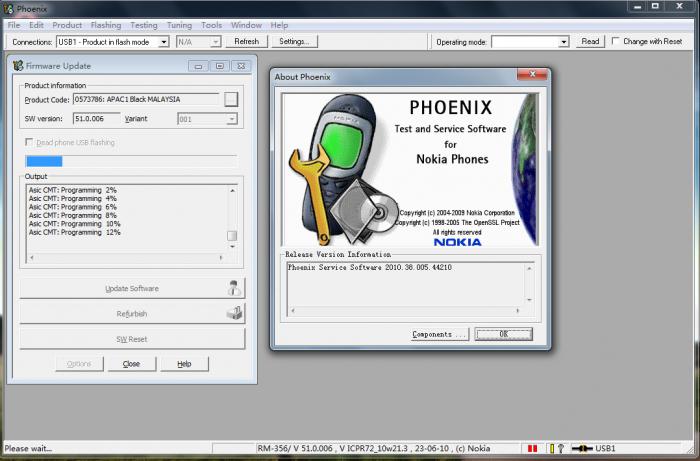
Sada morate instalirati Nokia Connectivity Cable Driver i Nokia Flashing Cable Driver. Povezujemo mobilni uređaj sa računarom. Možete se uvjeriti da su svi upravljački programi postavljeni u upravitelju uređaja. Otvorite Zatim odaberite "Upravitelj uređaja" i proširite stavku Bežični komunikacijski uređaji. Broj uređaja bi trebao biti od četiri do šest.
Povežite se sa računarom (izaberite režim PC Suite) i pokrenite Phoenix. U stavci Veza kliknite na Postavljanje. U prozoru koji se otvori odaberite Dodaj. Kliknite na Driver, odaberite USB i skenirajte. Odaberite uređaj koji se pojavi. Kliknite na Odaberi. Sada sa padajuće liste u stavci Veza izaberite potreban uređaj. Zatim idite na karticu File\\Scan Product. Nakon skeniranja, željeni mobilni uređaj bi se trebao pojaviti ispod. Ako se to dogodi, nastavite dalje.
Idite na odjeljak Flashing, gdje trebate kliknuti na Ažuriranje firmvera. Sada morate odabrati kod. Ako nemamo ni najmanju ideju koja nam je potrebna, onda uzimamo bilo koju. Istovremeno, morate zapamtiti jednu stvar: ako je ruski poželjan u telefonu, potražite riječi ruski, ćirilica ili RU u nazivu datoteke firmvera. Kada je kod proizvoda odabran, kliknite na Refurbish. Čestitamo, flešovanje vašeg telefona preko računara je počelo. Trajat će otprilike 7-10 minuta. Za to vrijeme ne smijete dirati telefon, kabl ili sam program.
Flashtool
Ako ne postoji poseban uslužni program i trebate flešovati firmver telefona preko računara, program Flashtool može to lako riješiti ako imate OS datoteku i drajvere, koje ćete morati sami pronaći.
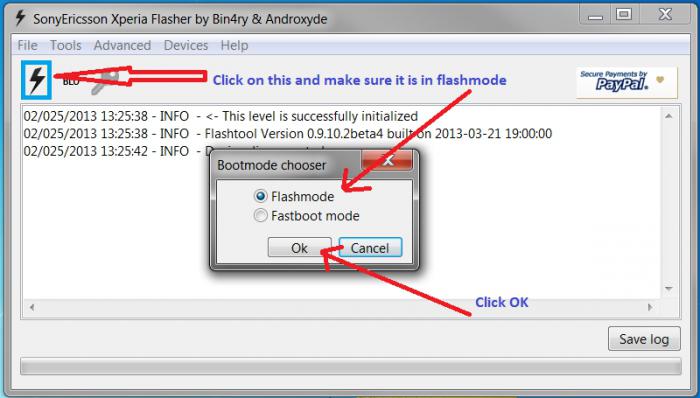
Algoritam rada je sljedeći. Isključite telefon, izvadite i umetnite bateriju. Uključi Flashtool program. Kliknite na ikonu munje i ostavite tačku na Flashmode stavci. Zatim izaberite preuzeti firmver sa liste u levom prozoru i kliknite na „U redu“. Nakon toga bi trebalo da vidite uputstva za povezivanje pametnog telefona sa računarom putem USB kabla. Uradimo to i program za flešovanje telefona počinje da radi.
Treperi Android

Bazirani na mobilnim uređajima operativni sistem Android zahtijeva promjenu OS-a mnogo češće nego obični mobilni telefoni. Razlozi za to mogu biti brojni malware, aplikacije preuzete iz nepoznatih izvora itd. Međutim, najosnovnije i najviše uobičajen razlog Ako pametni telefon pokvari, on je njegov vlasnik.
Firmver telefona se flešuje preko računara, ali možete i bez njega (u Recovery modu).
Preko PC-a
Prvo morate izvršiti neke pripreme.
- Preuzmite poseban uslužni program za flešovanje firmvera (Flashtool, Bootloader ili program od zvaničnog programera - PC Companion za Sony Ericsson, “Fly smartphone software update” za Fly itd.).
- Istovremeno preuzmite firmver za specifičan model uređaja. U ovom slučaju svakako se trebate upoznati s karakteristikama, pročitati komentare i recenzije. Kopirajte firmver u fasciklu Firmwares programa Flashtool.
- Instalirajte drajvere na računar.
- Pravimo rezervnu kopiju datoteka sa pametnog telefona, a takođe kopiramo sadržaj fleš diska na računar (flašovanje firmvera telefona preko računara neće ostaviti stare tragove o lokaciji datoteka na fleš kartici, tako da će stvoriti nove na vrhu starih).
- Pronalazimo USB kabel, a također vršimo USB otklanjanje grešaka (idite na “Postavke”, pronađite “Osobine programera”, a zatim označite polje za potvrdu “USB Debugging”).
- Uređaj punimo 100%.
Zatim otvorite uslužni program Flashtool i prođite kroz gore opisani algoritam.
Bez računara
Ovo se radi kroz Recovery mode. Da biste to učinili, fajl firmvera se mora preuzeti i premjestiti na memorijsku karticu. Sada isključite pametni telefon i uključite Recovery. Da biste to učinili, morate istovremeno držati pritisnutu određenu kombinaciju tipki (napajanje i smanjivanje jačine zvuka, gore ili izbornik - kombinacija ovisi o proizvođaču). Točnu kombinaciju možete saznati gledajući pasoš uređaja. Zatim odaberite stavku “ Primijeni ažuriranje Iz vanjske memorije" (firmver Samsung telefona i mnogih drugih pametnih telefona zasnovanih na Androidu se dešava na isti način).
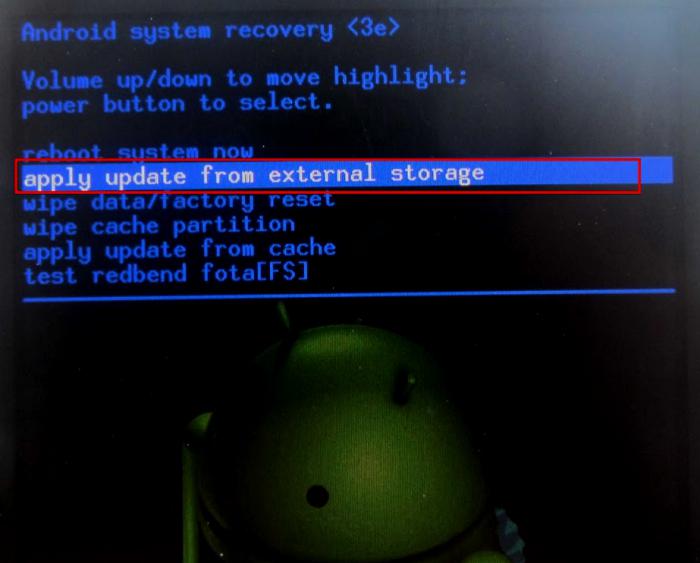
Radimo na Windows Mobile-u

Sa pametnim telefonima baziranim na Windows Mobile, stvari su mnogo jednostavnije. Da biste to učinili, trebat će vam, zapravo, sam gadget, USB kabel i program Windows Phone Alat za oporavak za kompjuter. Prvo preuzmite ovaj uslužni program sa službene web stranice (ili putem ove direktne veze: go.microsoft.com/fwlink/?linkid=522381, preuzimanje će početi automatski), instalirajte i pokrenite. Program će odmah početi tražiti ažuriranja, nakon čega će od vas zatražiti da povežete svoj pametni telefon sa računarom.
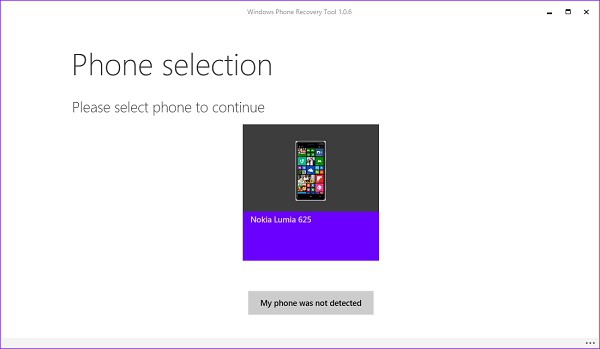
Sada će započeti pretraživanje i instalacija drajvera za povezani uređaj. Ako nisu pronađeni, možete kliknuti na odgovarajuće dugme za pretragu na Internetu. Kada su upravljački programi instalirani, pojavit će se velika pločica sa slikom povezanog gadžeta. Klikom na nju, počet ćete preuzimati datoteku firmvera. Nemojte paničariti ako proces traje predugo, jer datoteka može težiti oko gigabajta. Osim toga, ako se preuzimanje iznenada prekine, uvijek se može nastaviti od mjesta gdje je stalo. Postoji i jedna dobra stvar: ako želite ponovo da flešujete svoj pametni telefon, nećete morati ništa da preuzimate, jer će OS ostati na računaru.
Kada se preuzimanje završi, pojavit će se dugme Reinstal Software, klikom na koje će započeti instalacija softvera. U isto vrijeme, strogo je nepoželjno dirati telefon, USB kabel ili uključiti/isključiti računar, jer rezultati takvih manipulacija mogu biti prilično katastrofalni.
Korisnici uređaja baziranih na Android operativnom sistemu ponekad se tokom vremena susreću sa nepravilnim radom svog gadžeta. To je obično zbog akumulacije sistemske greške i drugi problemi sa OS softverom. Ako na to ne obratite pažnju na to na vrijeme, s vremenom vaš uređaj može postati potpuno neispravan. Možete ispraviti situaciju i vratiti gadžet na prethodnu brzinu i funkcionalnost tako što ćete ga flešovati preko USB-a. Pogledajmo bliže koje programe je najbolje koristiti za Android firmver preko PC-a.
Ako se ipak odlučite koristiti program za ažuriranje firmvera, trebali biste se zaštititi u slučaju neuspješnog ishoda. Da biste to učinili, preporučujemo da napravite sigurnosnu kopiju ROM-a vašeg Android tableta ili telefona. Više detaljne informacije Kako to učiniti možete saznati na našoj web stranici. Postavljanjem sigurnosne kopije zajedno s ROM datotekom u korijenski direktorij memorije uređaja, uvijek ćete imati pristup oporavku Stock firmware. Nakon što ste se osigurali, možete početi s odabirom programa za firmver.
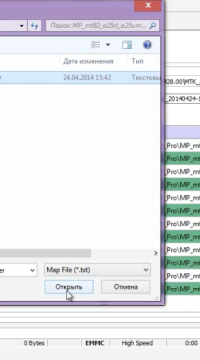
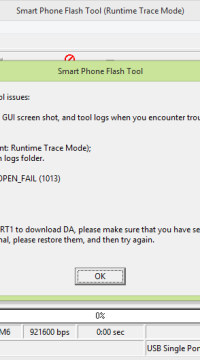
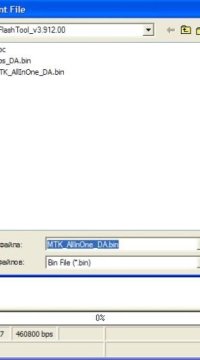
Prvi program za bljeskanje za Android o kojem se govori u ovom članku bit će SP Flash Tool uslužni program. Njegova posebnost je što je namijenjen samo pametnim telefonima baziranim na MTK čipovima. Na primjer, mnogi kineski uređaji sljedećih marki imaju takve procesore: Lenovo, THL, Doogee i drugi. Da biste uspješno flešovali uređaj sa računara pomoću uslužnog programa flashtool, trebat će vam:
- Kompjuter.
- Pametni telefon ili drugi gadžet koji treba flešovati.
- USB kabl za povezivanje telefona sa računarom.
- Instaliran flashtool v3 ili noviji uslužni program.
- Arhivirajte sa potrebnim firmverom.
- Drajveri za vaš uređaj.
Proces flešovanja Android uređaja ovim uslužnim programom nije kompliciran ako ispravno slijedite slijed radnji potrebnih za to.
Razmotrimo koje prednosti ima aplikacija:
- nema plaćenih funkcija;
- ne zahtijeva aktivaciju;
- jednostavan i pristupačan interfejs;
- Pogodno za bilo koji pametni telefon i tablet baziran na MTK čipu.
Glavni nedostaci uključuju sljedeće:
- ne postoji verzija uslužnog programa na ruskom;
- Ponekad možda neće pronaći uređaj.
Program možete preuzeti na našoj službenoj web stranici.
FastBoot
Ovaj program za flešovanje Android firmvera preko računara radi preko konzole. Imajte na umu da će vam za ovo također možda trebati Android aplikacija Most za otklanjanje grešaka. Osim toga, da biste u potpunosti koristili fastboot, potreban vam je inženjerski SPL (učitavač softvera gadgeta) ili SPL sa onemogućenom sigurnosnom provjerom.
Da vidim da li je dostupan fastboot mod za pametni telefon, potrebno je da ga ponovo pokrenete preko Android Debug Bridgea sa adbrebootbootloader komandom. Gornji red bi trebao prikazati “S-Off”, što znači da je sigurnosna provjera isključena. Ako je prikazano “S-ON”, tada ovu verziju fastboot ne radi i morate instalirati drugi.
Prije flešovanja firmvera putem ovog uslužnog programa, kao iu prethodnom slučaju, morate instalirati drajvere za svoj uređaj na računar. Sve radnje koje se mogu obaviti pomoću ovog programa izvode se pomoću određenih naredbi kroz konzolu.
Prednost flešovanja firmvera putem FastBoot-a je svestranost ove metode. Od korištenja ovog uslužnog programa oni bljeskaju različitim uređajima i možete preuzeti skoro svaki firmver za android.
ROM Manager
ROM Manager je tehnička primena, koji se koristi za mnoge različite zadatke, uključujući instaliranje firmvera. Korisnicima su na raspolaganju dvije verzije programa, plaćena i besplatna. Ovo posljednje će biti dovoljno za većinu vlasnika pametnih telefona i tableta zasnovanih na Android OS-u. Da bi aplikacija u potpunosti radila, morat ćete nabaviti root prava. Kako to ispravno učiniti možete pročitati na našoj web stranici.
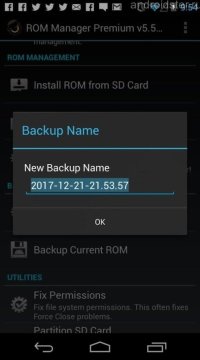
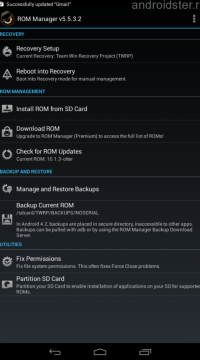
Među glavnim karakteristikama i prednostima programa ROM Manager za Android, mogu se istaći sljedeće:
- upravljanje firmverom (instalacija sa microSD kartice);
- kreiranje i uređivanje rezervnih kopija;
- kontrola prava pristupa aplikacijama;
- kreiranje i uređivanje particija u memoriji.
Kao što vidite, instaliranje firmvera na ovaj način je sigurno za vaš uređaj.
Rezultati
Ako odlučite da ažurirate ili ponovo ažurirate operativni sistem svog Android uređaja, prije svega morate napraviti sigurnosnu kopiju. To će vam omogućiti da vratite funkcionalnost gadgeta u slučaju da nešto ne ide prema planu. Nakon toga, možete početi birati jedan od Android flashera.
Ako imate pametni telefon baziran na MTK čipu, tada će uslužni program SP Flash Tool biti najbolji izbor. Aplikacija ROM Manager osim toga ima niz drugih karakteristika koje mogu privući korisnika. FastBoot uslužni program će biti tražen samo među ljudima koji prilično dobro vladaju komandama konzole.
Video "ROM Manager: brz pristup funkcijama"
U ovom videu ćete vidjeti pregled programa ROM Manager i flešovanje firmvera uređaja pomoću ovog uslužnog programa.
Android sistem je OS otvorenog koda izvorni kod, dostupan za modifikacije i proširenja. Zašto trebate flešovati svoj uređaj?
Izlazim službena ažuriranja, u kojem se ispravljaju greške i dopunjuju, ali nije za svaki uređaj na ovom sistemu moguće ponuditi automatska ažuriranja, iako tehničke mogućnosti to dozvoljavaju.
Dostupni su mnogi nezvanični firmveri koji vam omogućavaju da promijenite dizajn, uklonite unapred instalirane aplikacije koje dodaju korisne karakteristike.
Mnogi ljudi trebaju flešovati svoj uređaj. Postoji nekoliko načina da to učinite:
- OTA ažuriranja. Preuzimaju se putem wi-fi ili internet saobraćaja i „stižu“ automatski.
- Preko kompjutera. Dosta siguran način, firmver se instalira kada je uređaj povezan sa računarom.
- Preko menija Recovery na samom uređaju. Za flešovanje, trebat će vam 100% punjenje i preuzeti zip fajl firmvera.
Priprema za flešovanje
Za ponovno ažuriranje Androida, morate se pripremiti:
- Kroz postavke uređaja saznajte verziju firmvera koju već imate. Putanja “Postavke -> O telefonu -> Verzija firmvera”.
- Napunite svoj uređaj do 100%. Isključivanje uređaja tokom procesa može dovesti do neugodnih posljedica za sistem.
- Preuzmite sa Interneta verziju firmvera za svoj uređaj koji želite da flešujete. Ako instalirate nezvanični firmver, dodatno pročitajte recenzije o radu prije šivanja.
- Napravite rezervnu kopiju svog Android uređaja: ako vam nešto ne odgovara novi firmver, mozes .
Firmware preko PC-a
- Postavite verziju firmvera na disk C.
- Preuzmite program Odin3, postavite ga na disk C.
- Povežite svoj Android uređaj sa računarom putem USB kabla.
- Kada je uređaj isključen, uđite u režim firmvera.
- Pokrenite program, pronađite datoteku firmvera, kliknite na "flash" (ili start).
Proces firmvera će trajati otprilike 7-10 minuta. Tokom procesa, ne možete isključiti Android uređaj sa računara. Ako imate laptop, bolje ga je spojiti na mrežu ili provjeriti je li baterija potpuno napunjena, inače, umjesto da treperite uređaj, možete ga pretvoriti u ciglu, a zatim dugo patiti s oporavkom.
Firmver koji koristi zip fajl preko samog uređaja
- Dobijte root prava. Za svaki Android uređaj, opcije za dobijanje prava mogu biti različite.
- Instalirajte program za sigurnosnu kopiju za oporavak, na primjer - ClockWorkMod.
- Kopirajte firmver na SD karticu ili na sam uređaj.
- Instalirajte SD karticu, uđite u Recovery mod. Kombinacija dugmadi je također različita za svaki uređaj.
- Poništite postavke, a zatim ponovo pokrenite uređaj.
- Izaberi potrebni firmver na karticu i započnite proces.
- Nakon što se proces flešovanja završi, ponovo pokrenite uređaj tako što ćete sa menija izabrati ponovo pokretanje sistema sada.
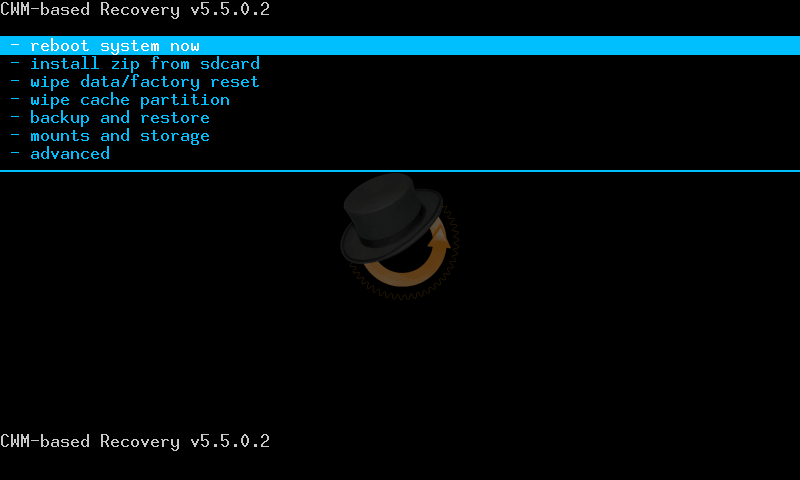
Prije flešovanja uređaja, trebali biste prenijeti sve postojeće podatke na drugi medij: nakon flešovanja neće ostati korisnički fajlovi ili kontakti u telefonski imenik itd. Nije teško obnoviti uređaj, ali zapamtite da biste trebali instalirati provjereni firmver, a ne prvi na koji naiđete.
0
28. mart 2015. u 11:00
PROGRAM ZA ANDROID FIRMWARE - KAKO KORISTITI
Razmotrimo slučaj kada je program za Android firmver apsolutno neophodan. Prije ili kasnije, gotovo svaki vlasnik odluči preuzeti novi operativni sistem na svoj mobilni uređaj. Nakon toga mnogi od njih otkriju da njihov pametni telefon ili tablet ne podržavaju ponovnu instalaciju softvera putem Wi-Fi mreže. U ovom slučaju, korisnicima će trebati poseban program za Android firmver.
Postoji nekoliko aplikacija koje se mogu koristiti za ponovnu instalaciju softvera. Android firmver program će pomoći kada vlasnik gadgeta želi instalirati prilagođeni softver u uređaj. Za razliku od službenih izdanja, samo Android firmware program može ga instalirati u uređaj. Prilično su jednostavni za korištenje, posebno ako slijedite upute. O tome će biti riječi u našem članku. Nakon čitanja naučit ćete:
- Koji Android firmver program je pogodan za Samsung telefone
- Šta se smatra univerzalnim?
- Koji je pogodan za korisnike bez root prava?
- Kako koristiti?
Program za flešovanje Samsung Android telefona
Vlasnici gadgeta ovog širokog asortimana poznati brend Za nadogradnju operativnog sistema uređaja trebat će vam:
- Računar
- Službeni ili prilagođeni firmver sa tar ekstenzijom
- Program pod nazivom Odin
- Upravljački programi za tablet ili pametni telefon instalirani na vašem računaru
- USB kabl za povezivanje računara i uređaja
Prije nego počnete ponovo instalirati softver, morate to učiniti backup sistema i napunite uređaj najmanje 70%. Firmware program android tablet mora već biti instaliran na vašem računaru. Zatim slijedite upute:
- Istovremeno pritisnite tipku za napajanje, središnju tipku i tipku za smanjivanje jačine zvuka na uređaju. Uređaj će ući u način preuzimanja.
- Otpustite dugmad kada se upozorenje pojavi na vrhu ekrana
- Pritisnite dugme za regulaciju jačine zvuka da aktivirate komandu Nastavi
- Povežite uređaj sa računarom pomoću USB kabla
- Sačekajte da upravljački programi počnu da se instaliraju da bi radili sa vašim računarom
- Kada se instaliraju, pokrenite Odin aplikaciju
- Program za flešovanje Android telefona će otkriti povezani uređaj. Njegov ID će biti prikazan u gornjem lijevom polju, a Dodato će se pojaviti u prozoru poruke.
- Pritisnite dugme PDA
- U polju pored dugmeta navedite putanju do datoteke sa ekstenzijom tar. Preporučljivo je da bude u folderu C:
- Kliknite na dugme Start, nakon čega će program početi sa radom
Kada se u gornjem levom uglu pojavi poruka Pass, pametni telefon će se sam ponovo pokrenuti u radnom režimu. To znači da je proces ponovne instalacije operativnog sistema uređaja završen. Tek sada se Android firmver program može zatvoriti i uređaj isključiti sa računara. Obično sve to ne traje više od 5 minuta.
Univerzalni program za Android firmware
Kako oni koji imaju pametni telefon ili tablet koji je napravila druga kompanija osim Samsunga mogu ponovo instalirati softver? Najbolje je koristiti aplikaciju ROM Manager. Većina naprednih korisnika vjeruje da je ovaj program za Android firmware najpouzdaniji. Nosi se s instalacijom prilagođenih i službenih verzija nadogradnje sistema na gadgete bilo kojeg brenda. Za rad s njim, korisnik će trebati root prava i naše upute:
- Instalirajte ROM Manager na svoj mobilni uređaj. Imajte na umu: plaćeni program za flešovanje Android tableta, njegove mogućnosti se praktično ne razlikuju od besplatnog. Osim nedostatka reklame.
- Otvorite aplikaciju
- U glavnom meniju kliknite na komandu “Učitaj ClockWorkMod”.
- Upišite verziju ažuriranog softvera koju ste odabrali na memorijsku karticu i umetnite je u uređaj
- U glavnom meniju aplikacije izaberite komandu „Instaliraj ROM sa SD kartice“.
- U novom prozoru koji se pojavi nakon ovoga navedite putanju do zip arhive sa softverom
- Pred vama će se pojaviti još jedan prozor u kojem trebate odabrati potrebne radnje prije instaliranja novog. softver. Ako imate rezervnu kopiju, nemojte označiti polje pored naredbe „Sačuvaj trenutni ROM“. Ostalo neka bude.
- Kliknite OK za Android firmver program da započne instalaciju u ClockWorkMod modu
Za 10-15 minuta proces nadogradnje operativnog sistema vašeg pametnog telefona ili tableta će biti u potpunosti završen. Nakon ovog perioda, moći ćete ponovo koristiti gadget i istraživati njegove ažurirane mogućnosti.
